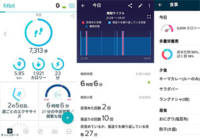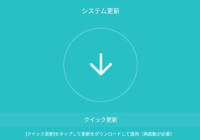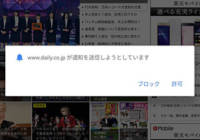この記事をかんたんに書くと…
- Huawei MediaPad M3でアプリの通知が来ない(届かない)
- バッテリーマネージャーの設定変更で改善
- 「通知センター」の設定で改善されることも
Huawei MediaPad M3を買いました。
画面も大きくて見やすく、とても快適で良いタブレットですね(^^)
>> MediaPad M3レビュー。コスパ最高の8.4インチタブレット
LINE以外の通知が来ない
ただ、ある日ふと思ったのですが、通知が届きません。
LINEは問題なく通知されるのですが、新しくインストールした他のアプリがほとんど全滅です。スリープ状態とか関係なく、通知が来ないようですね。
どうやらHuaweiの節電の設定が原因のようです。
ネットでは、以前はLINEすらも通知が来なかったようです。
おそらく、LINEは良く使われるアプリなので、仕様を変更したのですね。
バッテリーマネージャーの設定を変更する手順
最初は、Android 6以上からの通知周りの設定の問題かと思っていました。
ところが、それ以前にHuaweiのバッテリーマネージャーによって、通知も制限されているようです。
まずはAndroidの「設定」を開き「詳細設定」をタップします。
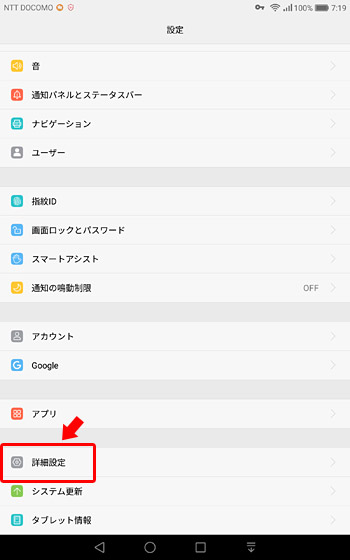
そして「バッテリマネージャー」をタップします。
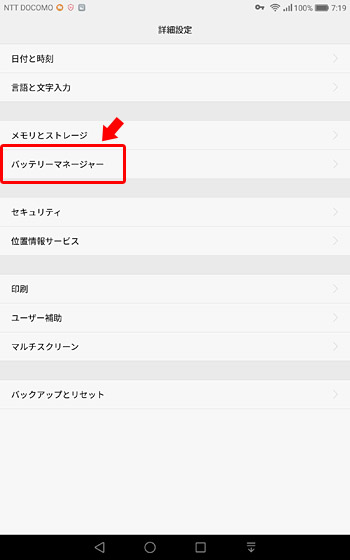
こちらの設定は、以前もタブレットのパフォーマンスを設定する際に利用しましたね。ゲームや動画を良く使うような場合には、電源プランを「パフォーマンス」にすると、動作がより快適になります。
>> MediaPad M3レビュー。コスパ最高の8.4インチタブレット
今回は、アプリの設定になりますので「保護されたアプリ」をタップします。
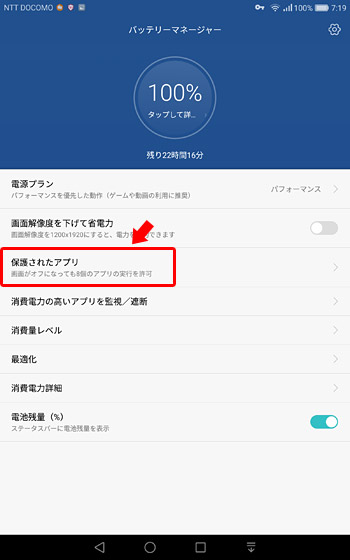
この「保護されたアプリ」の画面で、通知を許可するアプリを有効にします。すると、有効にしたアプリは通知されるようになるのです。
説明には「画面消灯時にバックグラウンドアプリを閉じる」と書かれていますが、通知に関しては関係ないようです。ただ、スリープになるとアプリが終了してしまうという問題も、こちらを有効にすることで改善されます。
アプリが通知することを許可する手順
それでも、まだ通知が来ない場合。
アプリが通知するのを許可していない可能性があります。
再び、Androidの「設定」を開き「通知パネルとステータスバー」をタップします。
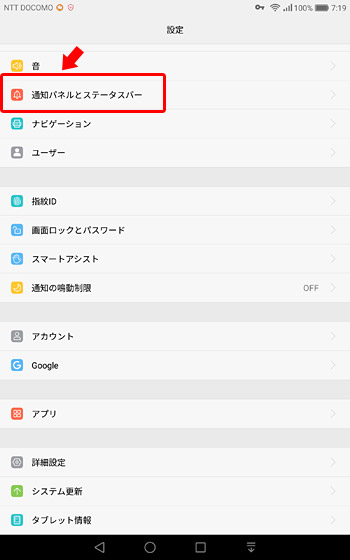
そして「通知センター」をタップします。
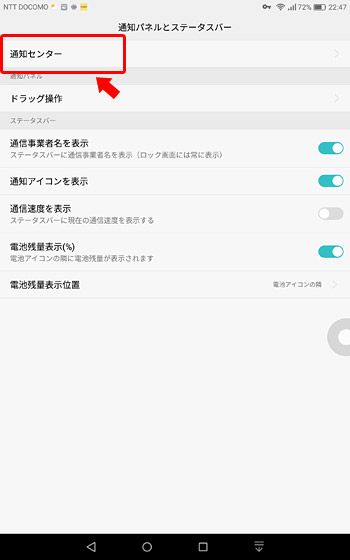
そうすると、インストールされているアプリの一覧が表示されます。
その中から、通知を許可したいアプリをタップします。つまり、通知して欲しいのに通知が来ないアプリをタップします。
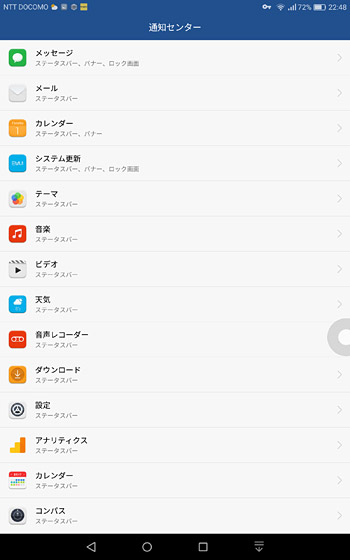
するとアプリに対する「通知の設定」が表示されますので、一番上にある「通知を許可」が有効になっていることを確認します。
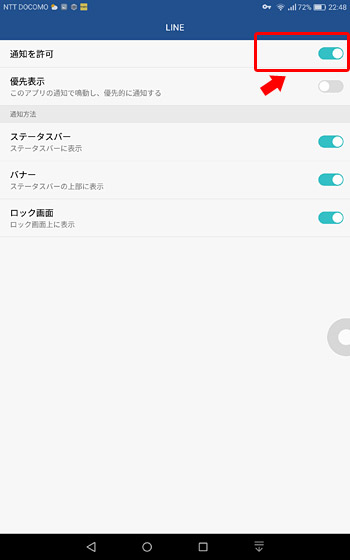
「通知を許可」が有効になっていれば、通知は届くはずです。
あとは、画面上部のステータスバーに表示させたい場合には「ステータスバー」を有効に、さらにステータスバーの上の方に表示させたい場合には「バナー」を有効に、あとはロック画面(スリープ後のパスワード入力画面)にも表示させたい場合には「ロック画面」を有効にします。
「通知を許可」以外は、お好みで設定してください。
このように、通知の方法を細かく設定できるのは、とても嬉しいですね。以前は、アプリを入れただけで、不要な通知が良く届いたりして鬱陶しいものがありました。
それだけでなく、通知を放っておくと、通知で埋め尽くされたりしてしまったり。。。(^^; この設定で、通知を制御しておけば、必要な通知を逃さずに確認できるようになりますね。
アプリ自体の設定や他の常駐アプリを確認
それでも通知が来ない場合には、アプリ自体の設定を確認してみましょう。
「通知をする」ような設定になっていますか?
あと考えられるのは、他の常駐アプリによって通知が制限されてしまっているとか。試しに、他の常駐アプリを無効にしてみましょう。それで通知が届くようになれば、そのアプリが原因ということになります。
まとめ
Huaweiのバッテリーマネージャーは、アプリを制御してくれて、とても良いツールなのですが、デフォルトで通知が来なかったり、スリープになるとアプリが終了してしまうのは、少々不親切な気がします。。。 それなら、予めにチュートリアルのようなもので、説明してくれれば親切ですよね。改善されますように(^^)
【MediaPad M3 関連リンク】
>> MediaPad M3レビュー。コスパ最高の8.4インチタブレット
>> 【MediaPad M3レビュー】ランチャーの変更ができない場合の対処法
>> MediaPad M3を設定でタブレットUIに変更する方法
>> Android(Huawei)のスマホで通知が来ない場合の対処方法 ← 今はこのページ
>> Android(Huawei)のスマホでアプリが常駐しない場合の対処法
>> MediaPad M3でカメラや動画再生が落ちる場合の対処法
>> HUAWEI MediaPad M3をAndroid 7.0にアップデート。不具合は?
>> 指紋認証で「端末管理者が端末をロックしました」と表示される対処法